"Αποκρύπτω το Dock και τοποθέτησα μερικά εικονίδια στην επιφάνεια εργασίας μου, αλλά τώρα χρησιμοποιώ περισσότερες εφαρμογές, οπότε αποφασίζω να χρησιμοποιήσω το Dock, πώς να διαγραφή συντομεύσεων σε Mac?" Σήμερα, βασιζόμαστε στην τεχνολογία για να κάνουμε τη ζωή μας ευκολότερη. Οι συντομεύσεις, για παράδειγμα, είναι μια εξαιρετική σχεδίαση για την αποφυγή μεγαλύτερων διαδρομών και τη γρήγορη πρόσβαση στους φακέλους ή τις εφαρμογές που χρησιμοποιούμε συχνά. Μερικές φορές, δεν χρειαζόμαστε πλέον συντομεύσεις. Αυτό Ο οδηγός σας λέει πώς να τα ξεφορτωθείτε γρήγορα.
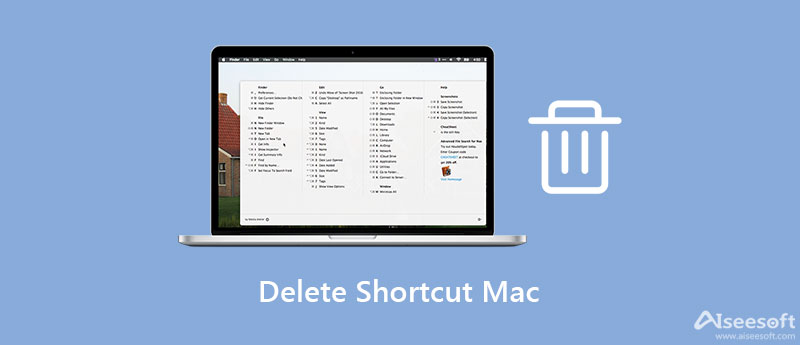
Εάν σκοπεύετε να διαγράψετε μια συντόμευση σε Mac, ο ευκολότερος τρόπος είναι να τη μετακινήσετε στον φάκελο Κάδος απορριμμάτων. Αυτός ο τρόπος δεν απαιτεί πολλές τεχνικές δεξιότητες, αλλά είναι διαθέσιμος μόνο για συντομεύσεις στην επιφάνεια εργασίας σας.
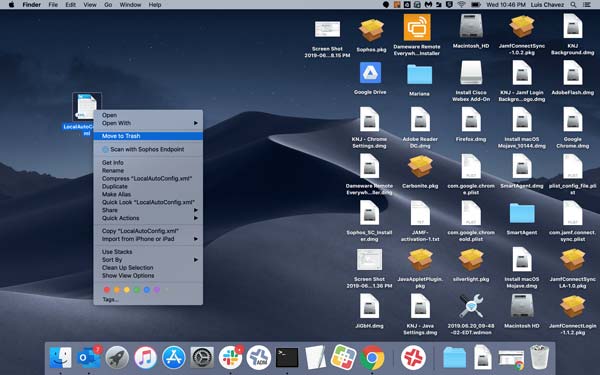
Εάν όχι, κάντε δεξί κλικ στη συντόμευση και επιλέξτε Μετακίνηση στα Απορρίμματα στο μενού περιβάλλοντος.
Σημείωση: Για να επιλέξετε πολλές συντομεύσεις, κρατήστε πατημένο το εντολή πληκτρολογήστε το πληκτρολόγιό σας και επιλέξτε τα ένα προς ένα.
Αφού ενημερώσετε στο macOS Sonoma, θα δείτε ότι έχετε πλέον εγκατεστημένη την εφαρμογή Συντομεύσεις από προεπιλογή. Σας επιτρέπει να έχετε πρόσβαση σε εφαρμογές και φακέλους στο Launchpad ή με την αναζήτηση Spotlight. Επιπλέον, μπορεί να δημιουργήσει μια συντόμευση για ένα σύνολο ενεργειών. Για να αναιρέσετε μια συντόμευση στην εφαρμογή Συντομεύσεις Mac, ακολουθήστε τα παρακάτω βήματα.
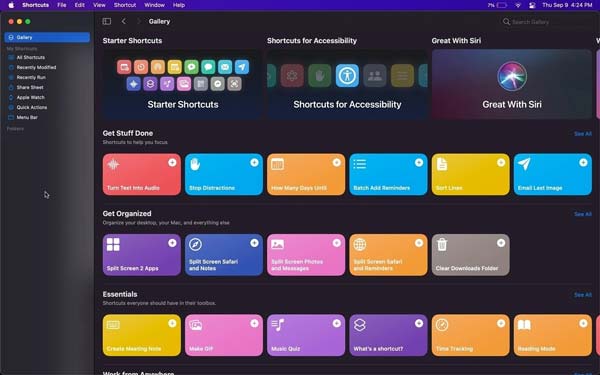
Δεδομένου ότι η εφαρμογή Συντομεύσεις είναι αρκετά νέα, πολλοί χρήστες εξακολουθούν να μην καταλαβαίνουν πώς λειτουργεί. Επιπλέον, η διαγραφή μιας συντόμευσης στο Mac απλώς αφαιρεί το εικονίδιο αλλά όχι σχετικά αρχεία. Για να ελευθερώσετε χώρο, σας προτείνουμε να δοκιμάσετε Aiseesoft Mac Καθαριστικό. Διαγράφει τις συντομεύσεις στο Mac μαζί με τις εφαρμογές και τα σχετικά αρχεία ομαδικά.

161,522 Λήψεις
Aiseesoft Mac Cleaner – Καλύτερο εργαλείο αφαίρεσης συντομεύσεων
100% ασφαλής. Χωρίς διαφημίσεις.
Εκκινήστε τον καλύτερο διαχειριστή συντομεύσεων αφού τον εγκαταστήσετε στον υπολογιστή Mac ή τον φορητό υπολογιστή σας. Στη συνέχεια, θα δείτε τρία κουμπιά στην πρώτη διεπαφή. Κάντε κλικ στο ΕΡΓΑΛΕΙΟΘΗΚΗ κουμπί και επιλέξτε το απεγκατάσταση επιλογή για είσοδο στην επόμενη οθόνη. Κάντε κλικ στο σάρωση κουμπί για να ξεκινήσει η αναζήτηση συντομεύσεων και εφαρμογών σε Mac.

Μετά τη σάρωση, κάντε κλικ στο Δες κουμπί για εμφάνιση όλων των συντομεύσεων και των εφαρμογών σε Mac. Επιλέξτε τις ανεπιθύμητες εφαρμογές στο μεσαίο πλαίσιο και επιλέξτε το πλαίσιο δίπλα σε κάθε συντόμευση και αρχείο στη δεξιά πλευρά. Τέλος, κάντε κλικ στο Καθαρός κουμπί στην κάτω δεξιά πλευρά για να διαγράψετε αμέσως τις συντομεύσεις στο Mac.
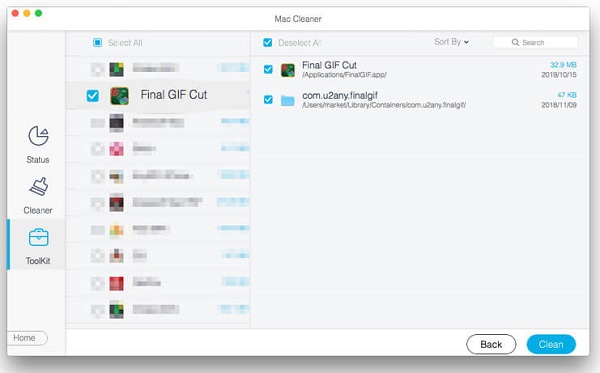
Εκτεταμένη ανάγνωση:
Γιατί το Mac δεν έχει κλειδί διαγραφής;
Η Διαγραφή το κλειδί είναι πολύ μυστήριο. Τα σύγχρονα πληκτρολόγια Mac διαθέτουν α Διαγραφή κλειδί, αλλά η λειτουργία είναι ίδια με το Backspace κλειδί στα Windows. Μπορείτε να μάθετε τις λεπτομέρειες στον ιστότοπο της Apple.
Τι είναι η εφαρμογή Συντομεύσεις σε Mac;
Η εφαρμογή Συντομεύσεις στο Mac είναι μια εφαρμογή ψηφιακού αυτοματισμού. Έρχεται με macOS Sonoma. Επιτρέπει στους χρήστες να εκτελούν γρήγορα σύνθετες εργασίες με τις εφαρμογές που χρησιμοποιούν περισσότερο.
Πώς να προσθέσετε μια συντόμευση στο Mac;
Ανοίξτε την εφαρμογή Συντομεύσεις στον υπολογιστή Mac σας και κάντε διπλό κλικ στη συντόμευση που θέλετε να επεξεργαστείτε. Κάνε κλικ στο Λεπτομέρειες συντόμευσης κουμπί στο επάνω μέρος του δεξιού πλαισίου και επιλέξτε το πλαίσιο δίπλα Καρφίτσωμα στη γραμμή μενού ή οπουδήποτε θέλετε να βρείτε τη συντόμευση.
Συμπέρασμα
Αυτός ο οδηγός σάς είπε πώς να διαγράψετε μια συντόμευση σε MacBook Pro/Air ή iMac. Ως ένας γρήγορος τρόπος πρόσβασης στις εφαρμογές και τους φακέλους σας, οι συντομεύσεις χρησιμοποιούνται ευρέως στους πελάτες της Apple. Ευτυχώς, μπορείτε να αφαιρέσετε αποτελεσματικά τις ανεπιθύμητες συντομεύσεις από την επιφάνεια εργασίας και την εφαρμογή Συντομεύσεις. Εάν σκοπεύετε να διαγράψετε συντομεύσεις και να ελευθερώσετε χώρο, το Aiseesoft Mac Cleaner είναι η καλύτερη επιλογή. Περισσότερες ερωτήσεις? Αφήστε το μήνυμά σας στην περιοχή σχολίων κάτω από αυτήν την ανάρτηση.

Το Blu-ray Player είναι ένα ισχυρό πρόγραμμα αναπαραγωγής που μπορεί να αναπαράγει δίσκο Blu-ray, φάκελο Blu-ray, δίσκο DVD / φάκελο / αρχείο ISO, ενεργώντας ως κοινό πρόγραμμα αναπαραγωγής πολυμέσων για οποιαδήποτε αρχεία βίντεο HD / SD.
100% ασφαλής. Χωρίς διαφημίσεις.
100% ασφαλής. Χωρίς διαφημίσεις.